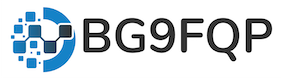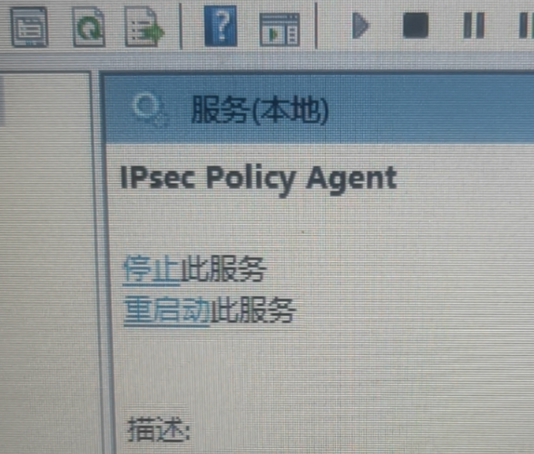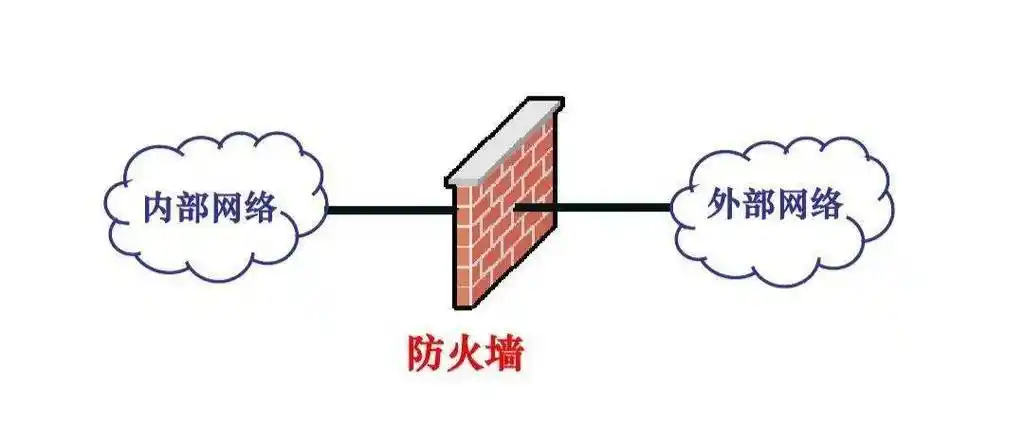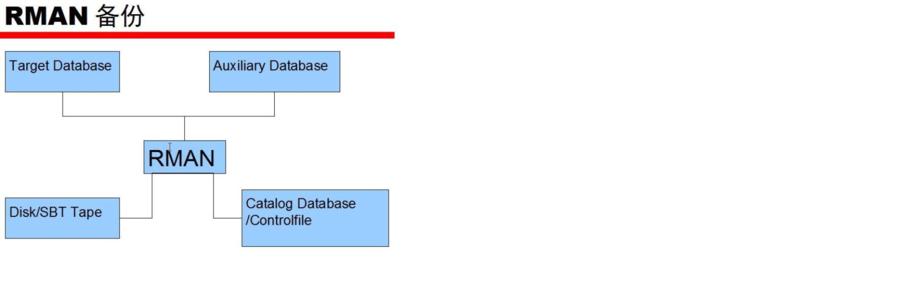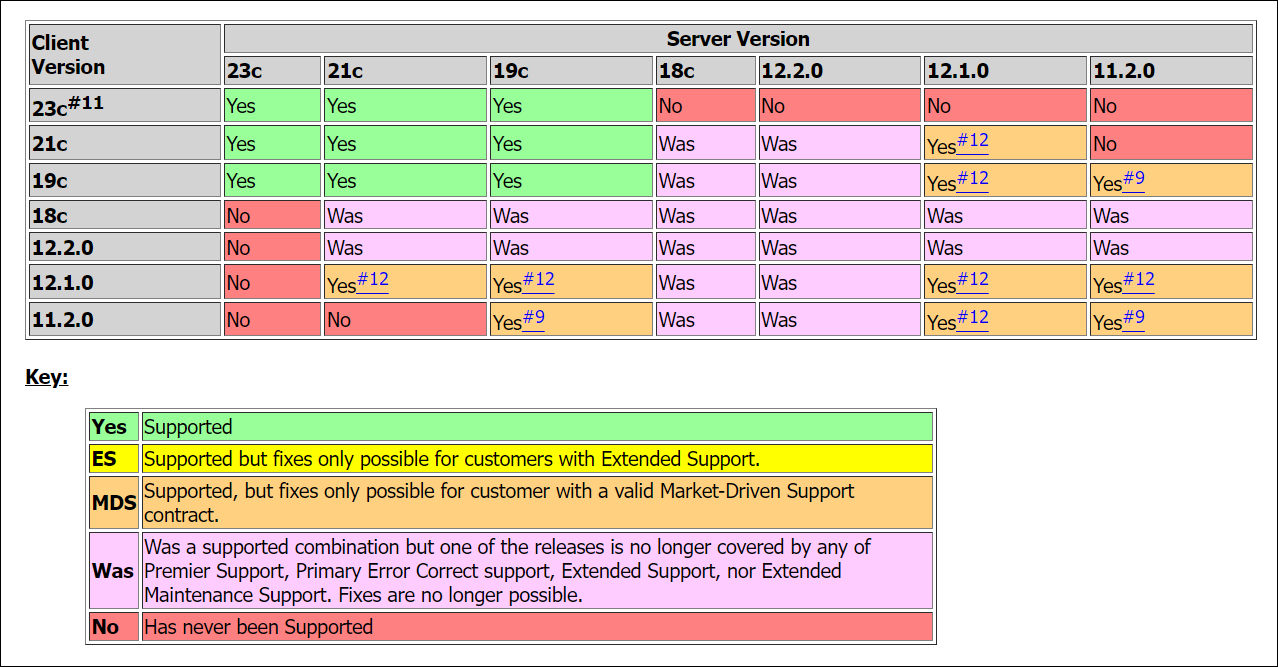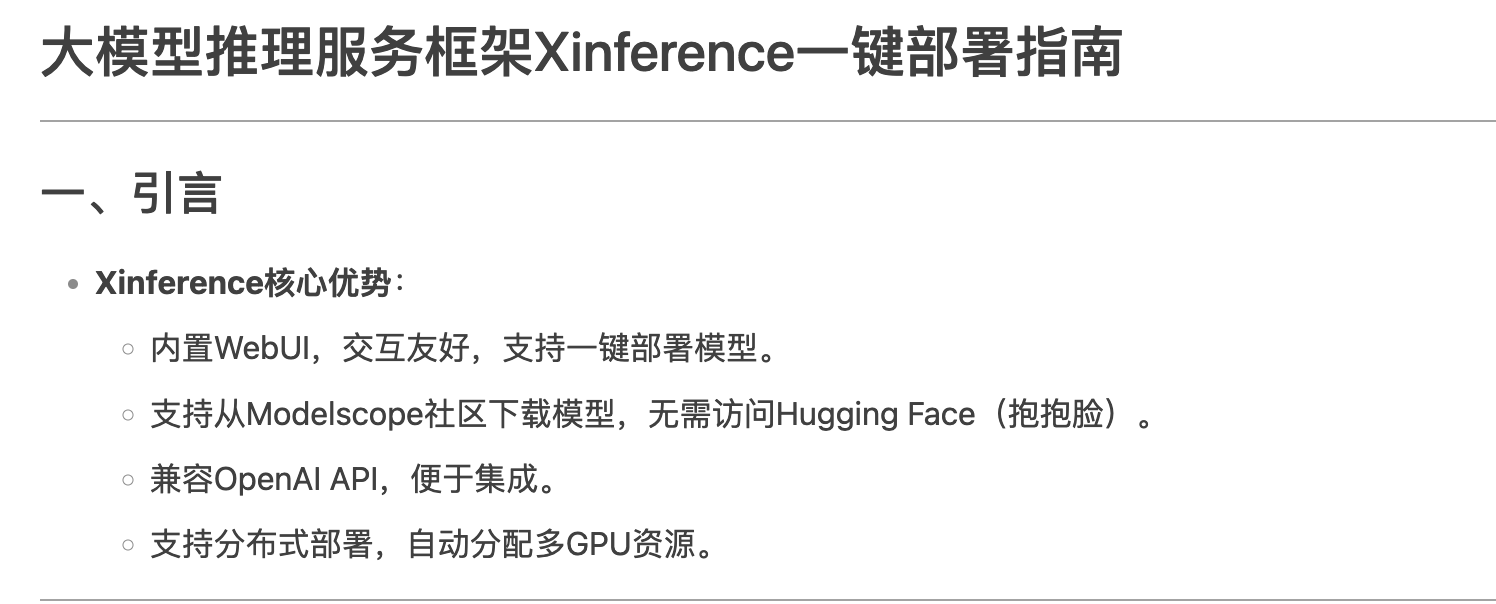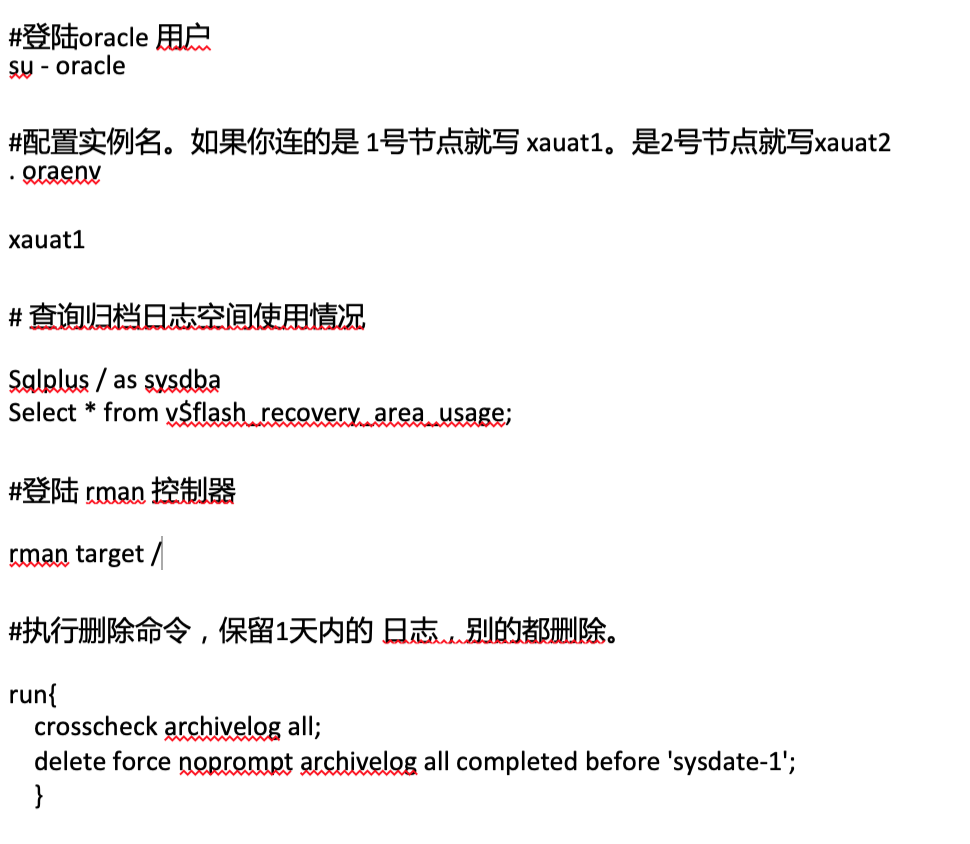比赛软件N1MM+
软件
N1MM Logger+ Full Installer 1.0.8954 (Feb 2, 2021)
升级包
N1MM Logger+ Update 1.0.9068 (March 30, 2021)
DX服务器
www.bg4gov.cn:7373
OP 值机员IP地址分配
添加OP主机
n1mm 选 window 选 network 选 actions 选 edit computer add
然后按照下面的OP 名字和 IP添加
16 | BG9AYS | 192.168.43.26 | |
15 | BG9HKP | 192.168.43.25 | |
14 | BH9BCK | 192.168.43.24 | |
13 | BH9BHT | 192.168.43.23 | |
12 | BH9EAZ | 192.168.43.22 | |
11 | BG9AU | 192.168.43.21 | |
10 | BH9CSY | 192.168.43.20 | |
9 | BG9DOL | 192.168.43.19 | |
8 | BH9FPF | 192.168.43.18 | |
7 | BG9DSG | 192.168.43.17 | |
6 | BG9ATK | 192.168.43.16 | |
5 | BG9FQP | 192.168.43.15 | |
4 | BG9FFP | 192.168.43.14 | |
3 | BG9DZM | 192.168.43.13 | |
2 | BG9FGE | 192.168.43.12 | |
1 | BH9DMR | 192.168.43.11 | |
| 0 | OP | 192.168.43.50 |
虚拟组网
l2tp vpn 地址:52.82.43.158
共享密钥:b9cra
用户名:呼号(大写)
密码: ******
日志格式
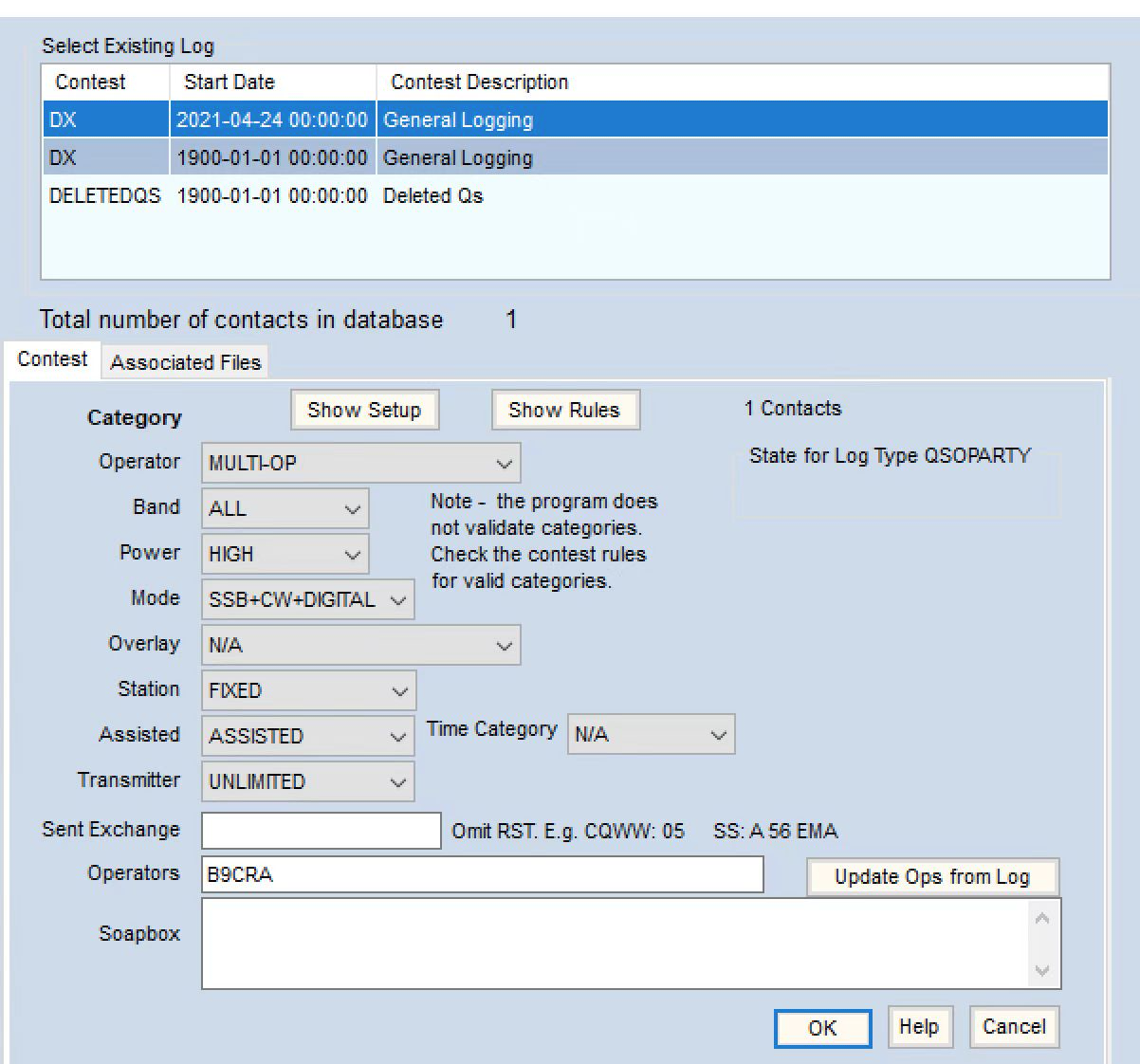
故障排除
运行 里面输:services.msc
检查下面的服务要启动。
方法一:处理VPN没有网
Get-VpnConnection -AllUserConnection
Get-VpnConnection -Name b9cra -AllUserConnection
Set-VpnConnection -Name "b9cra" -SplitTunneling $True -AllUserConnection
Get-VpnConnection -Name b9cra -AllUserConnection
方法二:处理VPN没有网
Get-VpnConnection
Get-VpnConnection -Name b9cra
Set-VpnConnection -Name "b9cra" -SplitTunneling $True
Get-VpnConnection -Name b9cra
解决win10连接:L2TP连接尝试失败,因为安全层在初始化与远程计算机的...
https://blog.csdn.net/zhang33565417/article/details/103824451
Windows 错误 809
错误 809:无法建立计算机与 VPN 服务器之间的网络连接,因为远程服务器未响应。这可能是因为未将计算机与远程服务器之间的某种网络设备(如防火墙、NAT、路由器等)配置为允许 VPN 连接。请与管理员或服务提供商联系以确定哪种设备可能产生此问题。
注: 仅当你使用 IPsec/L2TP 模式连接到 VPN 时,才需要进行下面的注册表更改。对于 IKEv2 和 IPsec/XAuth 模式,无需进行此更改。
要解决此错误,在首次连接之前需要修改一次注册表,以解决 VPN 服务器 和/或 客户端与 NAT (比如家用路由器)的兼容问题。请下载并导入下面的 .reg 文件,或者打开 提升权限命令提示符 并运行以下命令。完成后必须重启计算机。
适用于 Windows Vista, 7, 8.x 和 10 (下载 .reg 文件)
REG ADD HKLM\SYSTEM\CurrentControlSet\Services\PolicyAgent /v AssumeUDPEncapsulationContextOnSendRule /t REG_DWORD /d 0x2 /f
仅适用于 Windows XP (下载 .reg 文件)
REG ADD HKLM\SYSTEM\CurrentControlSet\Services\IPSec /v AssumeUDPEncapsulationContextOnSendRule /t REG_DWORD /d 0x2 /f
另外,某些个别的 Windows 系统配置禁用了 IPsec 加密,此时也会导致连接失败。要重新启用它,可以运行以下命令并重启。
适用于 Windows XP, Vista, 7, 8.x 和 10 (下载 .reg 文件)
REG ADD HKLM\SYSTEM\CurrentControlSet\Services\RasMan\Parameters /v ProhibitIpSec /t REG_DWORD /d 0x0 /f
错误 789:L2TP 连接尝试失败,因为安全层在初始化与远程计算机的协商时遇到一个处理错误。
错误 691:由于指定的用户名和/或密码无效而拒绝连接。下列条件可能会导致此情况:用户名和/或密码键入错误...
对于错误 789,点击 这里 查看故障排除信息。对于错误 691,你可以尝试删除并重新创建 VPN 连接,按照本文档中的步骤操作。请确保输入了正确的 VPN 登录凭证。
Windows 错误 628 或 766错误 628:在连接完成前,连接被远程计算机终止。
错误 766:找不到证书。使用通过 IPSec 的 L2TP 协议的连接要求安装一个机器证书。它也叫做计算机证书。
要解决这些错误,请按以下步骤操作:
右键单击系统托盘中的无线/网络图标。
选择 打开网络和共享中心。或者,如果你使用 Windows 10 版本 1709 或以上,选择 打开"网络和 Internet"设置,然后在打开的页面中单击 网络和共享中心。
单击左侧的 更改适配器设置。右键单击新的 VPN 连接,并选择 属性。
单击 安全 选项卡,从 VPN 类型 下拉菜单中选择 "使用 IPsec 的第 2 层隧道协议 (L2TP/IPSec)"。
单击 允许使用这些协议。选中 "质询握手身份验证协议 (CHAP)" 和 "Microsoft CHAP 版本 2 (MS-CHAP v2)" 复选框。
单击 高级设置 按钮。
单击 使用预共享密钥作身份验证 并在 密钥 字段中输入
你的 VPN IPsec PSK。单击 确定 关闭 高级设置。
单击 确定 保存 VPN 连接的详细信息。
如果你使用 Windows 10 并且 VPN 卡在 "正在连接" 状态超过几分钟,尝试以下步骤:
右键单击系统托盘中的无线/网络图标。
选择 打开"网络和 Internet"设置,然后在打开的页面中单击左侧的 VPN。
选择新的 VPN 连接,然后单击 连接。如果出现提示,在登录窗口中输入
你的 VPN 用户名和密码,并单击 确定。
在升级 Windows 10 版本之后 (比如从 1709 到 1803),你可能需要重新按照上面的 Windows 错误 809 中的步骤修改注册表并重启。
Windows 8/10 DNS 泄漏Windows 8.x 和 10 默认使用 "smart multi-homed name resolution" (智能多宿主名称解析)。如果你的因特网适配器的 DNS 服务器在本地网段上,在使用 Windows 自带的 IPsec VPN 客户端时可能会导致 "DNS 泄漏"。要解决这个问题,你可以 禁用智能多宿主名称解析,或者配置你的因特网适配器以使用在你的本地网段之外的 DNS 服务器(比如 8.8.8.8 和 8.8.4.4)。在完成后清除 DNS 缓存并且重启计算机。
另外,如果你的计算机启用了 IPv6,所有的 IPv6 流量(包括 DNS 请求)都将绕过 VPN。要在 Windows 上禁用 IPv6,请看这里。如果你需要支持 IPv6 的 VPN,你可以另外尝试 OpenVPN。